Cara mengecek hp iphone – Ingin memastikan iPhone yang Anda miliki atau ingin beli dalam kondisi prima? Mengecek HP iPhone secara menyeluruh adalah langkah penting sebelum Anda memutuskan untuk membeli atau menggunakannya. Dari mengecek IMEI hingga memeriksa status garansi, panduan ini akan membantu Anda memahami kondisi dan spesifikasi iPhone dengan lebih baik.
Mulai dari mengecek IMEI untuk memastikan keaslian perangkat, menilai kapasitas baterai untuk mengetahui daya tahannya, hingga memeriksa versi iOS untuk memastikan kompatibilitas dengan aplikasi, semua informasi ini akan membantu Anda dalam menilai kondisi iPhone secara komprehensif.
Cara Mengecek IMEI iPhone
Mengetahui IMEI (International Mobile Equipment Identity) iPhone Anda sangat penting, terutama jika Anda mengalami kehilangan atau pencurian. IMEI adalah nomor unik yang mengidentifikasi setiap perangkat iPhone dan membantu melacak keberadaan perangkat Anda. Selain itu, IMEI juga berguna untuk mengidentifikasi perangkat iPhone Anda ketika Anda ingin melakukan pembelian aksesoris atau layanan terkait iPhone.
Cara Mengecek IMEI iPhone melalui Pengaturan Perangkat
Anda dapat dengan mudah mengecek IMEI iPhone melalui pengaturan perangkat. Berikut langkah-langkahnya:
- Buka aplikasi “Pengaturan” di iPhone Anda.
- Gulir ke bawah dan pilih “Umum”.
- Ketuk “Tentang”.
- Cari nomor IMEI di bawah “IMEI”.
Cara Mengecek IMEI iPhone melalui Kotak Kemasan
Nomor IMEI juga tertera pada kotak kemasan iPhone Anda. Anda dapat menemukannya di stiker yang terdapat pada kotak.
- Cari stiker yang berisi informasi perangkat, seperti nama model iPhone, kapasitas penyimpanan, dan warna.
- Nomor IMEI biasanya tercantum di stiker tersebut, bersama dengan informasi lainnya.
Cara Mengecek IMEI iPhone melalui Situs Web Apple
Anda juga dapat mengecek IMEI iPhone melalui situs web Apple. Berikut langkah-langkahnya:
- Buka situs web Apple di browser web Anda.
- Pilih “Dukungan” di bagian bawah halaman.
- Cari “Cari IMEI atau nomor seri” dan klik tautan tersebut.
- Masukkan nomor IMEI iPhone Anda di kotak yang tersedia.
- Klik “Lanjutkan” untuk melihat informasi terkait IMEI iPhone Anda.
Tabel Cara Mengecek IMEI iPhone
| Metode | Langkah-langkah |
|---|---|
| Pengaturan Perangkat | Buka “Pengaturan” > “Umum” > “Tentang” > “IMEI” |
| Kotak Kemasan | Cari stiker pada kotak yang berisi nomor IMEI |
| Situs Web Apple | Buka situs web Apple > “Dukungan” > “Cari IMEI atau nomor seri” > Masukkan IMEI > “Lanjutkan” |
Cara Mengecek Kapasitas Baterai iPhone
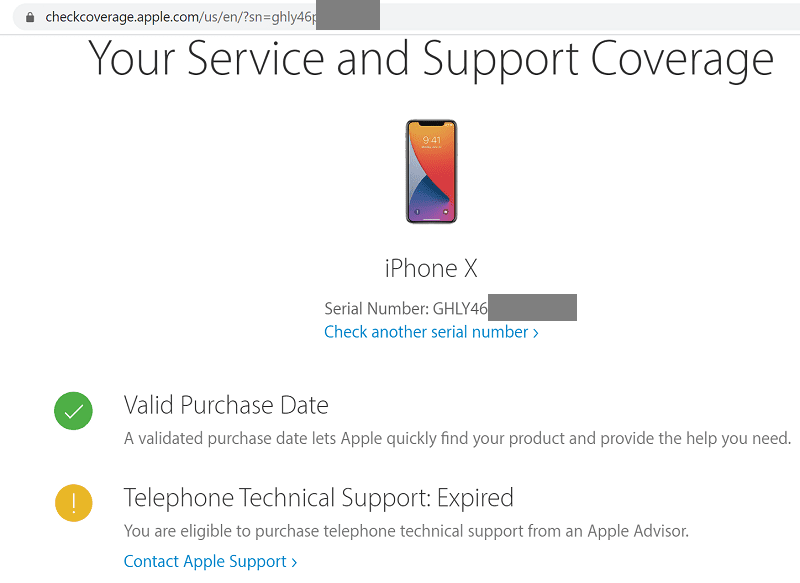
Memastikan kesehatan baterai iPhone sangat penting untuk menjaga performa dan daya tahan perangkat. Kapasitas baterai yang rendah dapat memengaruhi penggunaan sehari-hari, seperti seringnya pengisian daya dan waktu penggunaan yang singkat. Untungnya, Apple menyediakan berbagai cara untuk mengecek kapasitas baterai iPhone, baik melalui pengaturan perangkat, aplikasi, maupun visual.
Mengecek Kapasitas Baterai Melalui Pengaturan
Cara paling mudah untuk mengecek kapasitas baterai iPhone adalah melalui pengaturan perangkat. Berikut langkah-langkahnya:
- Buka aplikasi Pengaturan di iPhone.
- Pilih menu Baterai.
- Di bagian atas layar, Anda akan melihat Kapasitas Maksimum Baterai. Angka ini menunjukkan persentase kapasitas baterai saat ini dibandingkan dengan kapasitas baterai saat baru.
- Di bawahnya, Anda akan melihat Kesehatan Baterai yang menunjukkan apakah baterai Anda perlu diservis. Jika baterai Anda membutuhkan servis, Anda akan melihat pesan yang menginformasikan Anda tentang hal tersebut.
Tips Mengetahui Kesehatan Baterai Secara Visual
Selain melalui pengaturan, Anda juga dapat mengetahui kesehatan baterai iPhone secara visual. Perhatikan beberapa hal berikut:
- Kecepatan Pengisian Daya: Jika iPhone Anda membutuhkan waktu lama untuk terisi penuh, itu bisa menjadi tanda bahwa baterai Anda mulai melemah.
- Durasi Penggunaan: Jika iPhone Anda mati lebih cepat dari biasanya, meskipun Anda tidak menggunakannya secara intensif, ini juga bisa menjadi tanda bahwa baterai Anda mulai melemah.
- Penurunan Daya Tiba-Tiba: Jika Anda melihat penurunan daya baterai yang tiba-tiba, tanpa alasan yang jelas, ini bisa menjadi tanda bahwa baterai Anda mengalami masalah.
Mengecek Riwayat Penggunaan Baterai
Selain kapasitas maksimum, Anda juga dapat melihat riwayat penggunaan baterai iPhone. Informasi ini dapat membantu Anda mengidentifikasi aplikasi yang paling banyak menguras baterai dan membantu Anda mengoptimalkan penggunaan baterai.
- Buka aplikasi Pengaturan di iPhone.
- Pilih menu Baterai.
- Di bagian bawah layar, Anda akan melihat Aktivitas Baterai.
- Di sini, Anda akan melihat riwayat penggunaan baterai dalam 24 jam terakhir dan 10 hari terakhir. Anda dapat melihat aplikasi yang paling banyak menguras baterai, serta waktu penggunaan setiap aplikasi.
Tabel Cara Mengecek Kapasitas Baterai iPhone
| Metode | Langkah-langkah | Keterangan |
|---|---|---|
| Pengaturan Perangkat | Buka Pengaturan > Baterai. Perhatikan Kapasitas Maksimum Baterai dan Kesehatan Baterai. | Menampilkan persentase kapasitas baterai saat ini dan status kesehatan baterai. |
| Visual | Perhatikan kecepatan pengisian daya, durasi penggunaan, dan penurunan daya tiba-tiba. | Memberikan indikasi visual tentang kesehatan baterai. |
| Riwayat Penggunaan Baterai | Buka Pengaturan > Baterai > Aktivitas Baterai. | Menampilkan riwayat penggunaan baterai dan aplikasi yang paling banyak menguras baterai. |
Cara Mengecek Spesifikasi iPhone
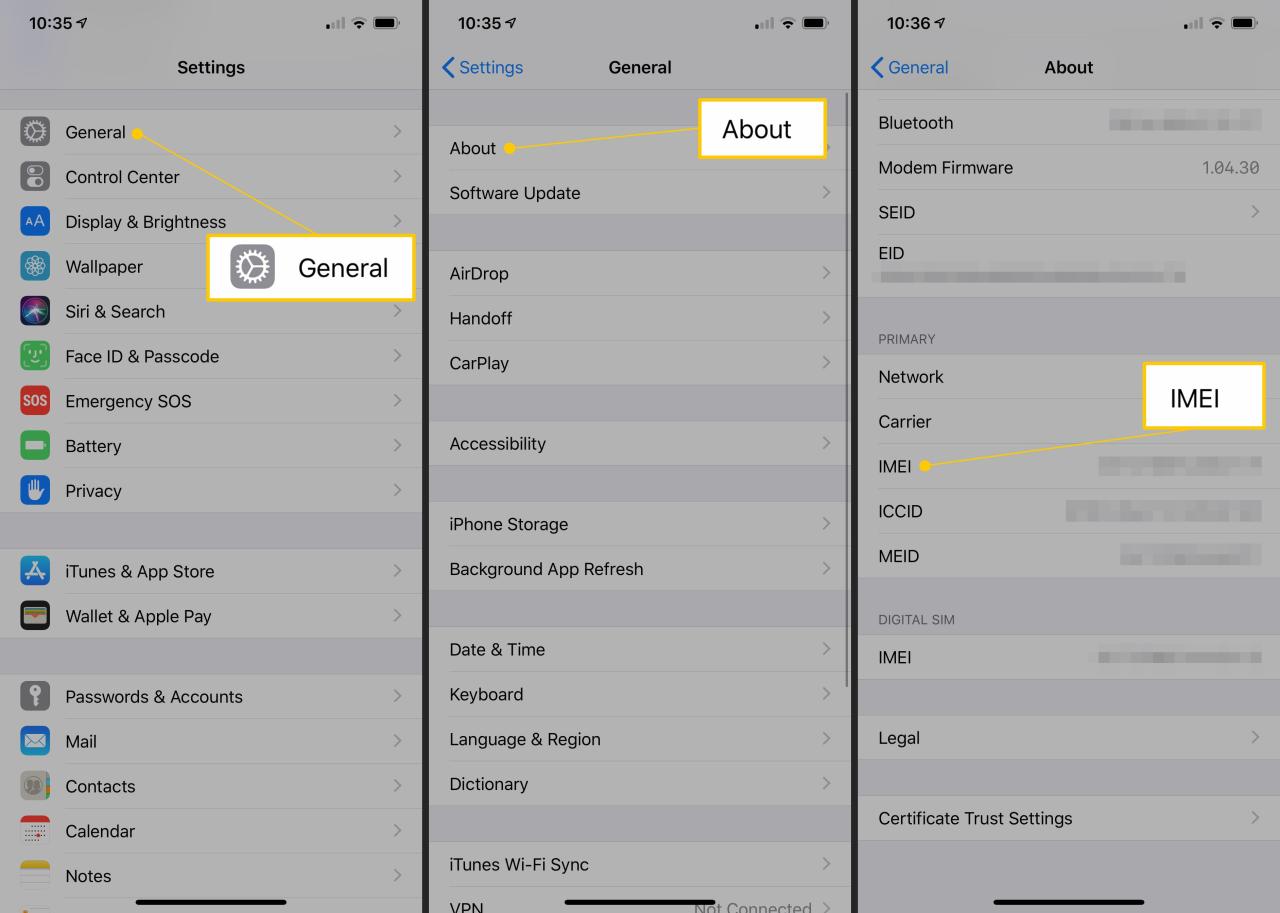
Mengetahui spesifikasi iPhone yang Anda miliki penting untuk berbagai keperluan, mulai dari menentukan kompatibilitas aplikasi hingga memperkirakan performa perangkat. Ada beberapa cara mudah untuk mengecek spesifikasi iPhone, baik melalui situs web Apple maupun melalui aplikasi pengaturan perangkat.
Cara Mengecek Spesifikasi iPhone Melalui Situs Web Apple
Situs web Apple menyediakan informasi lengkap tentang semua model iPhone yang pernah diluncurkan. Berikut langkah-langkah untuk mengecek spesifikasi iPhone melalui situs web Apple:
- Buka situs web Apple di https://www.apple.com/id/iphone/.
- Pilih model iPhone yang ingin Anda cek spesifikasi. Anda dapat memilih dari daftar model iPhone yang tersedia atau menggunakan fitur pencarian.
- Setelah halaman model iPhone terbuka, Anda akan menemukan berbagai informasi, termasuk spesifikasi teknis, fitur, dan gambar. Informasi spesifikasi biasanya terdapat pada tab “Spesifikasi Teknis” atau “Technical Specifications”.
Cara Mengecek Spesifikasi iPhone Melalui Aplikasi Pengaturan Perangkat
Anda juga dapat mengecek spesifikasi iPhone melalui aplikasi pengaturan perangkat. Berikut langkah-langkahnya:
- Buka aplikasi “Pengaturan” di iPhone Anda.
- Gulir ke bawah dan ketuk “Umum”.
- Ketuk “Tentang”.
- Di sini Anda akan menemukan berbagai informasi tentang iPhone Anda, termasuk model, nomor seri, versi iOS, kapasitas penyimpanan, dan lainnya.
Informasi Penting yang Harus Dicatat Saat Mengecek Spesifikasi iPhone
Saat mengecek spesifikasi iPhone, ada beberapa informasi penting yang harus dicatat. Informasi ini akan membantu Anda memahami performa dan kemampuan iPhone Anda dengan lebih baik. Berikut informasi penting yang harus dicatat:
- Model iPhone: Menunjukkan model iPhone yang Anda miliki, seperti iPhone 13 Pro Max atau iPhone SE (ke-3 generasi).
- Kapasitas Penyimpanan: Menunjukkan kapasitas penyimpanan internal iPhone Anda, seperti 128 GB, 256 GB, atau 512 GB.
- Versi iOS: Menunjukkan versi sistem operasi iOS yang dijalankan oleh iPhone Anda. Versi iOS terbaru menawarkan fitur dan peningkatan keamanan terbaru.
- Prosesor: Menunjukkan jenis prosesor yang digunakan oleh iPhone Anda, seperti Apple A15 Bionic atau Apple A13 Bionic. Semakin tinggi angka Bionic, semakin canggih prosesornya.
- RAM: Menunjukkan jumlah RAM yang tersedia di iPhone Anda. RAM digunakan untuk menjalankan aplikasi dan proses lainnya secara lancar.
- Kamera: Menunjukkan resolusi dan fitur kamera yang tersedia di iPhone Anda. Informasi ini penting jika Anda sering menggunakan kamera untuk fotografi atau videografi.
- Baterai: Menunjukkan kapasitas baterai dan masa pakai baterai yang ditawarkan oleh iPhone Anda.
- Konektivitas: Menunjukkan jenis koneksi yang didukung oleh iPhone Anda, seperti Wi-Fi, Bluetooth, dan jaringan seluler (4G atau 5G).
Tabel Spesifikasi iPhone
| Spesifikasi | iPhone 14 Pro Max | iPhone 13 Pro Max | iPhone SE (ke-3 generasi) |
|---|---|---|---|
| Model | iPhone 14 Pro Max | iPhone 13 Pro Max | iPhone SE (ke-3 generasi) |
| Prosesor | Apple A16 Bionic | Apple A15 Bionic | Apple A15 Bionic |
| RAM | 6 GB | 6 GB | 4 GB |
| Kapasitas Penyimpanan | 128 GB, 256 GB, 512 GB, 1 TB | 128 GB, 256 GB, 512 GB, 1 TB | 64 GB, 128 GB, 256 GB |
| Kamera Utama | 48 MP | 12 MP | 12 MP |
| Kamera Depan | 12 MP | 12 MP | 12 MP |
| Baterai | 4323 mAh | 4352 mAh | 2018 mAh |
| Konektivitas | 5G, Wi-Fi 6, Bluetooth 5.3 | 5G, Wi-Fi 6, Bluetooth 5.0 | 4G, Wi-Fi 6, Bluetooth 5.0 |
Cara Mengecek Versi iOS iPhone
Mengetahui versi iOS yang digunakan pada iPhone penting untuk memastikan kompatibilitas dengan aplikasi dan fitur terbaru. Ada beberapa metode yang dapat digunakan untuk mengecek versi iOS pada iPhone Anda.
Melalui Pengaturan Perangkat
Cara termudah untuk mengecek versi iOS adalah melalui pengaturan perangkat iPhone Anda. Berikut langkah-langkahnya:
- Buka aplikasi “Pengaturan” pada iPhone Anda.
- Gulir ke bawah dan pilih “Umum”.
- Pilih “Tentang”.
- Di bagian “Versi”, Anda akan menemukan versi iOS yang terpasang pada iPhone Anda.
Melalui Situs Web Apple
Anda juga dapat mengecek versi iOS iPhone melalui situs web Apple. Berikut langkah-langkahnya:
- Buka situs web Apple di browser Anda.
- Pilih “Dukungan” di menu atas.
- Masukkan nomor seri iPhone Anda di kotak pencarian.
- Situs web Apple akan menampilkan informasi tentang iPhone Anda, termasuk versi iOS yang terpasang.
Langkah-langkah Mengecek Versi iOS, Cara mengecek hp iphone
| Langkah | Melalui Pengaturan Perangkat | Melalui Situs Web Apple |
|---|---|---|
| 1 | Buka aplikasi “Pengaturan”. | Buka situs web Apple di browser Anda. |
| 2 | Pilih “Umum”. | Pilih “Dukungan” di menu atas. |
| 3 | Pilih “Tentang”. | Masukkan nomor seri iPhone Anda di kotak pencarian. |
| 4 | Lihat versi iOS di bagian “Versi”. | Situs web Apple akan menampilkan informasi tentang iPhone Anda, termasuk versi iOS yang terpasang. |
Cara Mengecek Garansi iPhone

Memiliki iPhone adalah investasi yang cukup besar, dan mengetahui status garansi perangkat Anda penting untuk memastikan Anda mendapatkan layanan dan dukungan yang diperlukan jika terjadi masalah. Garansi iPhone memberikan perlindungan terhadap kerusakan atau cacat manufaktur, dan mengetahui kapan garansi berakhir akan membantu Anda dalam mengambil keputusan yang tepat.
Untungnya, Apple menyediakan beberapa cara untuk memeriksa status garansi iPhone Anda. Anda dapat mengecek garansi melalui situs web Apple, melalui nomor seri perangkat, atau dengan menghubungi dukungan Apple. Berikut ini adalah panduan lengkap tentang cara mengecek garansi iPhone Anda.
Mengecek Garansi iPhone melalui Situs Web Apple
Cara paling mudah untuk memeriksa status garansi iPhone Anda adalah melalui situs web Apple. Anda hanya perlu memasukkan nomor seri iPhone Anda dan situs web akan menampilkan informasi garansi Anda, termasuk tanggal pembelian, tanggal berakhirnya garansi, dan jenis garansi yang Anda miliki.
- Buka situs web Apple di https://checkcoverage.apple.com/.
- Masukkan nomor seri iPhone Anda.
- Klik tombol “Lanjutkan”.
- Situs web Apple akan menampilkan informasi garansi iPhone Anda.
Mengecek Garansi iPhone melalui Nomor Seri
Anda juga dapat memeriksa status garansi iPhone Anda melalui nomor seri. Nomor seri adalah kode unik yang mengidentifikasi perangkat Anda. Anda dapat menemukan nomor seri iPhone Anda di beberapa tempat, seperti di bagian belakang perangkat, di kotak kemasan, atau di pengaturan perangkat.
- Buka aplikasi “Pengaturan” di iPhone Anda.
- Gulir ke bawah dan ketuk “Umum”.
- Ketuk “Tentang”.
- Cari nomor seri iPhone Anda.
- Anda dapat menggunakan nomor seri ini untuk memeriksa status garansi melalui situs web Apple atau dengan menghubungi dukungan Apple.
Tabel Perbandingan Metode Pengecekan Garansi iPhone
| Metode | Langkah-langkah |
|---|---|
| Situs Web Apple | 1. Buka situs web Apple di https://checkcoverage.apple.com/. 2. Masukkan nomor seri iPhone Anda. 3. Klik tombol “Lanjutkan”. 4. Situs web Apple akan menampilkan informasi garansi iPhone Anda. |
| Nomor Seri | 1. Buka aplikasi “Pengaturan” di iPhone Anda. 2. Gulir ke bawah dan ketuk “Umum”. 3. Ketuk “Tentang”. 4. Cari nomor seri iPhone Anda. 5. Gunakan nomor seri ini untuk memeriksa status garansi melalui situs web Apple atau dengan menghubungi dukungan Apple. |
Cara Mengecek Kondisi iPhone Bekas: Cara Mengecek Hp Iphone
Membeli iPhone bekas bisa menjadi pilihan yang menarik, terutama jika Anda ingin mendapatkan perangkat berkualitas dengan harga yang lebih terjangkau. Namun, sebelum Anda memutuskan untuk membeli, penting untuk melakukan pengecekan menyeluruh untuk memastikan bahwa iPhone bekas yang Anda pilih dalam kondisi baik dan layak digunakan. Artikel ini akan membahas langkah-langkah penting yang perlu Anda perhatikan saat mengecek kondisi iPhone bekas, mulai dari kelengkapan aksesoris hingga kondisi fisik perangkat.
Cara Mengecek Kelengkapan Aksesoris iPhone Bekas
Kelengkapan aksesoris iPhone bekas menjadi salah satu faktor penting yang perlu Anda perhatikan. Aksesoris yang lengkap akan menambah nilai jual dan memudahkan Anda dalam menggunakan iPhone bekas tersebut.
- Pastikan iPhone bekas yang Anda beli dilengkapi dengan charger original. Charger original memiliki kualitas yang lebih baik dan lebih aman untuk digunakan. Anda dapat mengenali charger original dari logo Apple yang tertera pada kabel dan kepala charger.
- Cek apakah iPhone bekas tersebut dilengkapi dengan headset original. Headset original biasanya memiliki kualitas suara yang lebih baik dan lebih nyaman digunakan.
- Perhatikan keberadaan kabel data original. Kabel data original biasanya memiliki kualitas yang lebih baik dan lebih tahan lama. Anda dapat mengenali kabel data original dari logo Apple yang tertera pada kabel.
- Cek juga apakah iPhone bekas tersebut dilengkapi dengan kotak dan buku manual original. Kotak dan buku manual original bisa menjadi bukti keaslian iPhone bekas tersebut.
Daftar Pertanyaan yang Perlu Ditanyakan kepada Penjual iPhone Bekas
Sebelum Anda memutuskan untuk membeli iPhone bekas, ada beberapa pertanyaan penting yang perlu Anda tanyakan kepada penjual. Pertanyaan-pertanyaan ini akan membantu Anda untuk mendapatkan informasi yang lebih lengkap mengenai kondisi iPhone bekas tersebut.
- Kapan iPhone bekas ini dibeli?
- Apakah iPhone bekas ini pernah mengalami kerusakan? Jika ya, apa saja kerusakan yang pernah terjadi?
- Apakah iPhone bekas ini pernah diservis? Jika ya, di mana dan kapan diservis?
- Apakah iPhone bekas ini masih dalam masa garansi?
- Apakah iPhone bekas ini pernah mengalami water damage?
- Apakah iPhone bekas ini pernah di-jailbreak?
- Apakah iPhone bekas ini sudah terpasang iCloud? Jika ya, apakah penjual bersedia untuk menghapus iCloud tersebut sebelum Anda membelinya?
Cara Mengecek Kondisi Fisik iPhone Bekas
Kondisi fisik iPhone bekas sangat penting untuk diperhatikan. Kondisi fisik yang baik menunjukkan bahwa iPhone bekas tersebut masih terawat dengan baik dan layak untuk digunakan. Berikut adalah beberapa tips untuk mengecek kondisi fisik iPhone bekas:
- Periksa layar iPhone bekas. Pastikan layar tidak memiliki goresan, retak, atau bintik-bintik mati. Anda dapat mengetuk layar dengan lembut untuk memeriksa apakah layar responsif.
- Periksa tombol-tombol iPhone bekas. Pastikan semua tombol berfungsi dengan baik, seperti tombol power, tombol volume, tombol home, dan tombol mute. Tekan dan tahan setiap tombol untuk memastikan bahwa tombol tersebut responsif.
- Periksa casing iPhone bekas. Pastikan casing tidak ada goresan, retak, atau kerusakan lainnya. Casing yang rusak dapat mengindikasikan bahwa iPhone bekas tersebut pernah terjatuh atau mengalami benturan.
- Periksa kamera iPhone bekas. Pastikan kamera tidak ada goresan atau debu. Anda dapat mengambil beberapa foto dan video untuk memeriksa kualitas gambar dan video.
- Periksa speaker iPhone bekas. Pastikan speaker berfungsi dengan baik. Anda dapat memutar musik atau video untuk memeriksa kualitas suara.
- Periksa microphone iPhone bekas. Pastikan microphone berfungsi dengan baik. Anda dapat merekam suara untuk memeriksa kualitas suara.
- Periksa port charging iPhone bekas. Pastikan port charging tidak rusak atau kotor. Anda dapat mencoba mengisi daya iPhone bekas tersebut untuk memastikan bahwa port charging berfungsi dengan baik.
- Periksa port headphone iPhone bekas. Pastikan port headphone tidak rusak atau kotor. Anda dapat mencoba menghubungkan headphone ke iPhone bekas tersebut untuk memastikan bahwa port headphone berfungsi dengan baik.
Cara Mengecek Kondisi iPhone Bekas
Setelah Anda mengecek kelengkapan aksesoris, menanyakan beberapa pertanyaan penting kepada penjual, dan memeriksa kondisi fisik iPhone bekas, langkah selanjutnya adalah mengecek kondisi iPhone bekas secara keseluruhan. Hal ini bertujuan untuk memastikan bahwa iPhone bekas tersebut berfungsi dengan baik dan layak untuk digunakan.
- Nyalakan iPhone bekas dan perhatikan proses booting. Pastikan iPhone bekas tersebut dapat menyala dan proses booting berjalan dengan lancar.
- Periksa tampilan menu dan ikon. Pastikan tampilan menu dan ikon terlihat jelas dan tidak ada gangguan.
- Periksa koneksi internet. Pastikan iPhone bekas tersebut dapat terhubung ke internet dengan lancar.
- Periksa koneksi Wi-Fi. Pastikan iPhone bekas tersebut dapat terhubung ke jaringan Wi-Fi dengan lancar.
- Periksa koneksi Bluetooth. Pastikan iPhone bekas tersebut dapat terhubung ke perangkat Bluetooth dengan lancar.
- Periksa fungsi kamera. Pastikan kamera iPhone bekas tersebut dapat mengambil gambar dan video dengan kualitas yang baik.
- Periksa fungsi speaker dan microphone. Pastikan speaker dan microphone iPhone bekas tersebut berfungsi dengan baik.
- Periksa fungsi sensor. Pastikan sensor-sensor iPhone bekas tersebut berfungsi dengan baik, seperti sensor proximity, sensor cahaya, dan sensor accelerometer.
- Periksa kapasitas baterai. Pastikan kapasitas baterai iPhone bekas tersebut masih dalam kondisi yang baik. Anda dapat mengeceknya melalui menu Settings > Battery.
- Periksa penyimpanan internal. Pastikan penyimpanan internal iPhone bekas tersebut masih cukup. Anda dapat mengeceknya melalui menu Settings > General > Storage.
Kesimpulan Akhir
Mengecek HP iPhone tidak hanya penting untuk memastikan keaslian dan kondisi perangkat, tetapi juga untuk memperoleh informasi penting terkait spesifikasi dan garansi. Dengan memahami cara mengecek setiap aspek iPhone, Anda akan memiliki kepercayaan diri yang lebih tinggi dalam memilih perangkat yang sesuai dengan kebutuhan dan keinginan Anda. Jadi, siaplah untuk mengeksplorasi iPhone Anda dengan lebih mendalam dan menikmati pengalaman penggunaan yang optimal.
Pertanyaan Umum (FAQ)
Bagaimana cara mengetahui model iPhone saya?
Anda dapat mengecek model iPhone Anda melalui pengaturan perangkat di bagian “Tentang”.
Apakah saya bisa mengecek IMEI iPhone melalui nomor seri?
Ya, Anda bisa mengecek IMEI iPhone melalui nomor seri di situs web Apple.
Bagaimana cara mengecek kesehatan baterai iPhone jika tidak ada indikator persentase?
Anda dapat mengecek kesehatan baterai iPhone melalui aplikasi pihak ketiga seperti Coconut Battery.







